Τι είναι οι πίνακες ελέγχου και οι αναφορές στο Excel;

Στο Excel, είναι κρίσιμο να κατανοήσουμε τη διαφορά μεταξύ αναφορών και πινάκων εργαλείων για την αποτελεσματική ανάλυση και οπτικοποίηση δεδομένων.

Κάντε κλικ στο κουμπί Ταξινόμηση & Φίλτρο στην ομάδα Επεξεργασία της καρτέλας Αρχική σελίδα και, στη συνέχεια, επιλέξτε Φίλτρο από το αναπτυσσόμενο μενού.
Το Excel προσθέτει το κουμπί Αυτόματο φίλτρο στις στήλες δεδομένων.
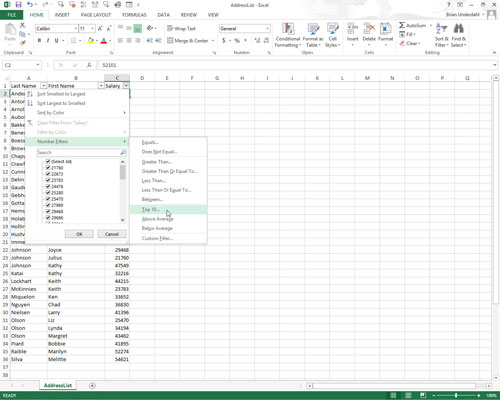
Κάντε κλικ στο κουμπί AutoFilter στο αριθμητικό πεδίο που θέλετε να φιλτράρετε με την επιλογή Top 10. Στη συνέχεια, επισημάνετε τα Φίλτρα Αριθμών στην αναπτυσσόμενη λίστα και κάντε κλικ στο Top 10 στο υπομενού του.
Το Excel ανοίγει το πλαίσιο διαλόγου Top 10 AutoFilter. Από προεπιλογή, το Top 10 AutoFilter επιλέγει να εμφανίζει τα δέκα κορυφαία στοιχεία στο επιλεγμένο πεδίο. Ωστόσο, μπορείτε να αλλάξετε αυτές τις προεπιλεγμένες ρυθμίσεις πριν φιλτράρετε τη βάση δεδομένων.
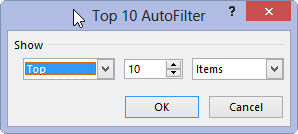
Για να εμφανίσετε μόνο τις τελευταίες δέκα εγγραφές, αλλάξτε το Top σε Bottom στο πιο αριστερό πλαίσιο αναπτυσσόμενης λίστας.
Αυτή η επιλογή σάς επιτρέπει να προσαρμόσετε για να δείτε τις πληροφορίες που χρειάζεστε.
Για να εμφανίσετε μόνο τις τελευταίες δέκα εγγραφές, αλλάξτε το Top σε Bottom στο πιο αριστερό πλαίσιο αναπτυσσόμενης λίστας.
Αυτή η επιλογή σάς επιτρέπει να προσαρμόσετε για να δείτε τις πληροφορίες που χρειάζεστε.
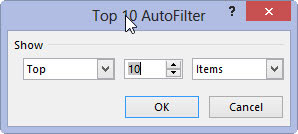
Για να εμφανίσετε περισσότερες ή λιγότερες από τις δέκα εγγραφές πάνω ή κάτω, εισαγάγετε τη νέα τιμή στο μεσαίο πλαίσιο κειμένου ή επιλέξτε μια νέα τιμή χρησιμοποιώντας τα κουμπιά περιστροφής.
Αυτό το μεσαίο πλαίσιο κειμένου περιέχει 10 εγγραφές.
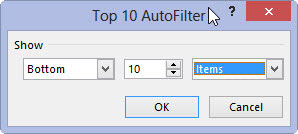
Για να εμφανίσετε εκείνες τις εγγραφές που εμπίπτουν στο Top 10 ή στο κάτω 10 τοις εκατό , αλλάξτε τα στοιχεία σε Ποσοστό στο πλαίσιο της αναπτυσσόμενης λίστας που βρίσκεται πιο δεξιά.
Μπορείτε να επιλέξετε οποιοδήποτε ποσοστό ταιριάζει καλύτερα στις ανάγκες σας σε αυτό το αναπτυσσόμενο πλαίσιο.
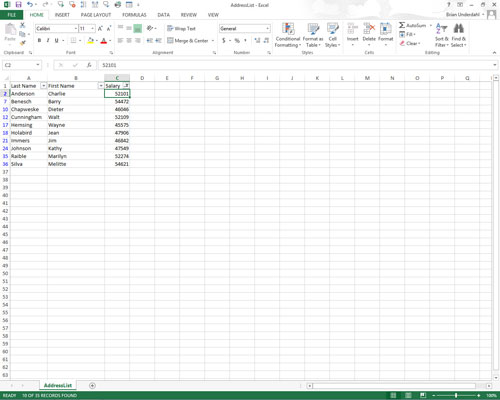
Κάντε κλικ στο OK ή πατήστε Enter για να φιλτράρετε τη βάση δεδομένων χρησιμοποιώντας τις Top 10 ρυθμίσεις σας.
Μπορείτε να δείτε τη Λίστα δεδομένων υπαλλήλων αφού χρησιμοποιήσετε την επιλογή Top 10 (με όλες τις προεπιλεγμένες ρυθμίσεις) για να εμφανίσετε μόνο εκείνα τα αρχεία με μισθούς που βρίσκονται στην πρώτη δεκάδα. Ο David Letterman θα ήταν περήφανος!
Στο Excel, είναι κρίσιμο να κατανοήσουμε τη διαφορά μεταξύ αναφορών και πινάκων εργαλείων για την αποτελεσματική ανάλυση και οπτικοποίηση δεδομένων.
Ανακαλύψτε πότε να χρησιμοποιήσετε το OneDrive για επιχειρήσεις και πώς μπορείτε να επωφεληθείτε από τον αποθηκευτικό χώρο των 1 TB.
Ο υπολογισμός του αριθμού ημερών μεταξύ δύο ημερομηνιών είναι κρίσιμος στον επιχειρηματικό κόσμο. Μάθετε πώς να χρησιμοποιείτε τις συναρτήσεις DATEDIF και NETWORKDAYS στο Excel για ακριβείς υπολογισμούς.
Ανακαλύψτε πώς να ανανεώσετε γρήγορα τα δεδομένα του συγκεντρωτικού πίνακα στο Excel με τέσσερις αποτελεσματικές μεθόδους.
Μάθετε πώς μπορείτε να χρησιμοποιήσετε μια μακροεντολή Excel για να αποκρύψετε όλα τα ανενεργά φύλλα εργασίας, βελτιώνοντας την οργάνωση του βιβλίου εργασίας σας.
Ανακαλύψτε τις Ιδιότητες πεδίου MS Access για να μειώσετε τα λάθη κατά την εισαγωγή δεδομένων και να διασφαλίσετε την ακριβή καταχώρηση πληροφοριών.
Ανακαλύψτε πώς να χρησιμοποιήσετε το εργαλείο αυτόματης σύνοψης στο Word 2003 για να συνοψίσετε εγγραφές γρήγορα και αποτελεσματικά.
Η συνάρτηση PROB στο Excel επιτρέπει στους χρήστες να υπολογίζουν πιθανότητες με βάση δεδομένα και πιθανότητες σχέσης, ιδανική για στατιστική ανάλυση.
Ανακαλύψτε τι σημαίνουν τα μηνύματα σφάλματος του Solver στο Excel και πώς να τα επιλύσετε, βελτιστοποιώντας τις εργασίες σας αποτελεσματικά.
Η συνάρτηση FREQUENCY στο Excel μετράει τις τιμές σε έναν πίνακα που εμπίπτουν σε ένα εύρος ή bin. Μάθετε πώς να την χρησιμοποιείτε για την κατανομή συχνότητας.





